在Mac上阅读图书 - 休闲娱乐 - macOS使用手册
 三好学生
三好学生
09月08日 17:53
此文约为2118字,阅读需要6分钟
目录:
1 打开和浏览图书
2 使用书签存储阅读的位置
3 为您朗读图书

从“图书商店”获取图书或者下载图书(在其他设备上购买)后,您可以开始阅读和欣赏。
如果您更愿意听取朗读的图书,那么您可能会喜欢聆听有声书。
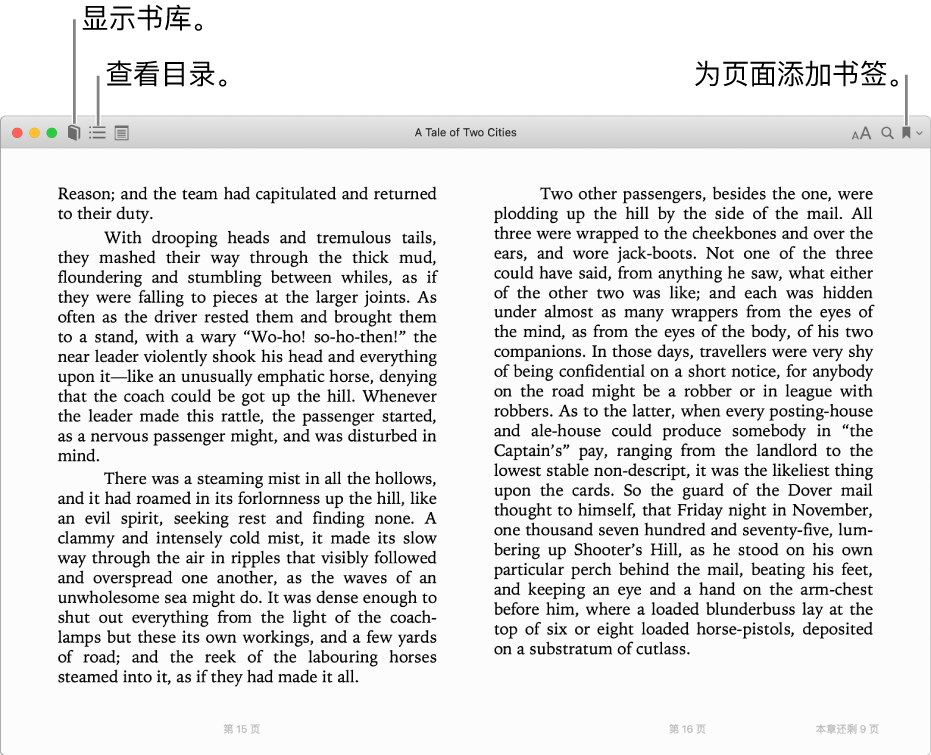
打开和浏览图书
1.在 Mac 上的“图书” App ![]() 中,点按工具栏中的“书库”,然后连按一本图书。
中,点按工具栏中的“书库”,然后连按一本图书。
【注】如果图书带有 iCloud 状态图标 ![]() ,连按即可从 iCloud 下载该图书(您可能需要先登录)。
,连按即可从 iCloud 下载该图书(您可能需要先登录)。
2.浏览图书:
-
查看目录:将指针移到图书的顶部,然后点按“目录”按钮
 或“缩略图”按钮
或“缩略图”按钮  ,具体取决于图书。
,具体取决于图书。
- 跳到下一页或上一页:将指针移到图书右边缘或左边缘,然后点按出现的箭头。
- 查看已浏览过的页面:点按页面左下角的“返回到页面”链接(或使用触控栏)。当您在查看搜索结果或者图书目录的不同章节时,这十分有用。
使用书签存储阅读的位置
1.在 Mac 上的“图书” App ![]() 中,点按工具栏中的“书库”,然后连按一本图书。
中,点按工具栏中的“书库”,然后连按一本图书。
2.在想要添加书签的页面,将指针移到页面的顶部,然后点按“书签”按钮 ![]() (或使用触控栏)。
(或使用触控栏)。
如果页面已添加书签,则“书签”按钮为红色。
若要查看图书中的所有书签,请点按“书签”按钮旁边的箭头。如果想要删除书签,请将指针移到书签上,然后点按 ![]() 。
。
为您朗读图书
1.在 Mac 上的“图书” App ![]() 中,点按工具栏中的“书库”,然后连按一本图书。
中,点按工具栏中的“书库”,然后连按一本图书。
2.执行以下一项操作:
-
对于带有“朗读”功能的图书:点按图书顶部工具栏中的“扬声器”按钮
 ,然后点按“开始朗读”(或使用触控栏)。
,然后点按“开始朗读”(或使用触控栏)。
- 对于任意图书:前往想要的页面,然后选取“编辑”>“语音”>“开始朗读”。
在 Mac 上的 App 中,执行以下任一项操作:
- 听取整个文稿:选取“编辑”>“语音”>“开始朗读”。
- 听取文稿的一部分:在文稿中,选择要听取的文本,然后选取“编辑”>“语音”>“开始朗读”。
- 停止朗读:选取“编辑”>“语音”>“停止朗读”。
后续更多关于MacOS的信息,请关注收藏Uc电脑园,以全面了解更多信息。
未知的网友